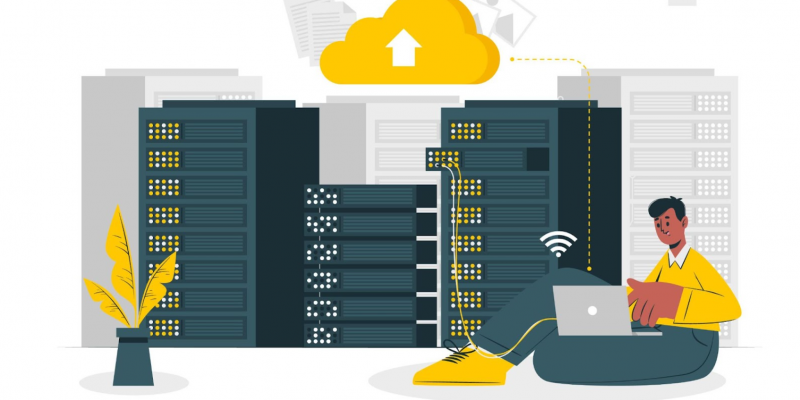Jika Anda berencana untuk membangun sebuah server website atau aplikasi, maka Anda perlu mempelajari cara konfigurasi DHCP server terlebih dahulu. Di artikel ini, kita akan membahas tentang langkah langkah konfigurasi, perintah, hingga parameter DHCP server di Debian, CentOS, dan Windows Server.
Pengertian DHCP Server
Dynamic Host Configuration Protocol (DHCP) adalah protokol jaringan yang memungkinkan server untuk secara otomatis mengalokasikan alamat IP dan konfigurasi jaringan lainnya kepada perangkat lain.
Dalam lingkungan jaringan yang besar dan kompleks, konfigurasi alamat IP secara manual bisa menjadi tugas yang merepotkan. Namun, dengan DHCP, tugas ini menjadi lebih efisien, karena server mengelola alokasi alamat IP secara dinamis.
Baca Juga: DHCP: Pengertian, Fungsi, dan Cara Kerjanya Lengkap
Konfigurasi DHCP Server di Debian
Untuk mengatur DHCP pada sistem operasi Debian, ikuti panduan di bawah ini:
1. Instalasi Paket DHCP Server
Pertama, buka terminal dan jalankan perintah berikut untuk menginstal paket DHCP server:
sudo apt-get update
sudo apt-get install isc-dhcp-server
2. Konfigurasi File dhcpd.conf
Buka file konfigurasi utama DHCP dengan perintah:
sudo nano /etc/dhcp/dhcpd.conf
Di dalam file ini, Anda dapat mengatur berbagai parameter, seperti subnet, rentang alamat IP, gateway, DNS server, dan lainnya.
3. Konfigurasi Subnet
Lanjutkan konfigurasi dengan mengatur subnet. Dalam file dhcpd.conf, tentukan subnet yang akan dikelola oleh server. Contoh konfigurasinya, yaitu:
subnet 192.168.1.0 netmask 255.255.255.0 {
range 192.168.1.10 192.168.1.100;
option routers 192.168.1.1;
option domain-name-servers 8.8.8.8;
}
4. Aktifkan dan Mulai DHCP Server
Simpan file konfigurasi, kemudian aktifkan DHCP server dengan perintah di bawah ini:
sudo systemctl start isc-dhcp-server
sudo systemctl enable isc-dhcp-server
Konfigurasi DHCP Server di CentOS
Selain Debian dan turunannya, distro Linux yang banyak diandalkan untuk menjalankan server adalah CentOS. Cara mengatur DHCP server di CentOS, yaitu:
1. Instalasi DHCP Server
Jika Debian menggunakan apt sebagai package manager, maka di CentOS, Anda harus membiasakan diri untuk menggunakan yum. Buka terminal dan jalankan perintah untuk menginstal DHCP server berikut ini:
sudo yum install dhcp
2. Pengaturan File dhcpd.conf
Setelah instalasi selesai, buka file konfigurasi dengan perintah:
sudo nano /etc/dhcp/dhcpd.conf
Di dalam file ini, Anda dapat mengatur konfigurasi subnet, range alamat IP, DNS server, dan lain-lain.
3. Mengatur Subnet
Untuk mengatur subnet dalam file dhcpd.conf, Anda bisa mengacu pada contoh di bawah ini:
subnet 192.168.1.0 netmask 255.255.255.0 {
range 192.168.1.10 192.168.1.100;
option routers 192.168.1.1;
option domain-name-servers 8.8.8.8;
}
4. Jalankan DHCP Server
Simpan file, lalu aktifkan DHCP server pada CentOS dengan perintah berikut:
sudo systemctl start dhcpd
sudo systemctl enable dhcpd
Konfigurasi DHCP Server di Windows Server
Microsoft juga menyediakan versi Windows khusus untuk server dengan fungsionalitas yang tidak kalah dari server Linux. Langkah langkah untuk mengatur konfigurasi DHCP server di Windows Server relatif lebih mudah, yaitu:
1. Tambahkan DHCP Server
Buka “Server Manager” pada Windows Server dan pilih “Add roles and features”. Pada wizard yang muncul, pilih “DHCP Server” dan ikuti langkah-langkah selanjutnya sesuai instruksi wizard. Windows menawarkan konfigurasi DHCP lewat GUI, sehingga dapat memudahkan pekerjaan administrator.
2. Konfigurasi DHCP Scope
Buka “DHCP Manager” dari “Administrative Tools”. Pilih server, klik kanan, kemudian pilih “Configure Options”. Anda dapat mengatur range alamat IP dan opsi-opsi lain seperti yang biasa Anda lakukan di server Linux.
3. Buat DHCP Scope
Klik kanan pada “IPv4” dan pilih “New Scope”. Ikuti panduan untuk membuat scope baru, termasuk range alamat IP dan durasi lease.
4. Aktifkan DHCP Scope
Setelah Anda membuat scope, klik kanan pada scope tersebut dan pilih “Activate”. Proses aktivasi ini akan mengaktifkan scope DHCP untuk Anda gunakan sebagai protokol jaringan.
Baca Juga: Mengapa Banyak Pengguna MikroTik di Indonesia? Apa Keunggulannya?
Sudah Paham Langkah Langkah Konfigurasi DHCP Server?
Dengan menggunakan DHCP, alokasi alamat IP dan konfigurasi jaringan menjadi lebih mudah dan terorganisir. Pastikan Anda memahami langkah-langkah konfigurasi pada platform yang Anda gunakan, agar jaringan dapat berjalan dengan lancar. Jadi, apakah Anda sudah siap mempraktekkan cara konfigurasi DHCP server?